Считывающая головка жесткого магнитного диска шире чем записывающая
Обновлено: 04.07.2024
Жестким диском (Hard Disk Drive, HDD) - запоминающее устройство (устройство хранения информации) произвольного доступа, основанное на принципе магнитной записи. Является основным накопителем данных в большинстве компьютеров.
В отличие от «Гибкого» диска (Дискеты), информация в НЖМД записывается на жёсткие (алюминиевые или стеклянные) пластины, покрытые слоем ферромагнитного материала, чаще всего двуокиси хрома — магнитные диски. В НЖМД используется одна или несколько пластин на одной оси. Считывающие головки в рабочем режиме не касаются поверхности пластин благодаря прослойке набегающего потока воздуха, образующейся у поверхности при быстром вращении. Расстояние между головкой и диском составляет несколько нанометров, а отсутствие механического контакта обеспечивает долгий срок службы устройства. При отсутствии вращения дисков головки находятся у шпинделя или за пределами диска в безопасной зоне, где исключён их нештатный контакт с поверхностью дисков.
Первый жёсткий диск
В 1957 году фирмой IBM был разработан самый первый жесткий диск, и был он разработан ещё до создания персонального компьютера. За него бы пришлось выложить «кругленькую» сумму, хотя объём у него был всего лишь 5 Мб. Затем был разработан жёсткий диск с ёмкостью 10 Мб специально для персонального компьютера IBM PC XT. Винчестер имел всего 30 дорожек и ещё по 30 секторов в каждой дорожке. «Винчестеры» - именно так стали называть жёсткие диски, если сокращённо, то «Винтами», это пошло из аналогии с маркировкой карабина фирмы Winchester – «30/30», который являлся многозарядным.
Для наглядности, разберём 3.5-дюймовый SATA диск. Это будет Seagate ST31000333AS.

Зелёный текстолит с медными дорожками, разъемами питания и SATA называется платой электроники или платой управления (Printed Circuit Board, PCB). Она служит для управления работой жесткого диска. Чёрный алюминиевый корпус и его содержимое называется гермоблоком (Head and Disk Assembly, HDA), специалисты также называют его «банкой». Сам корпус без содержимого также называют гермоблоком (base).
Теперь снимем печатную плату и изучим размещённые на ней компоненты.
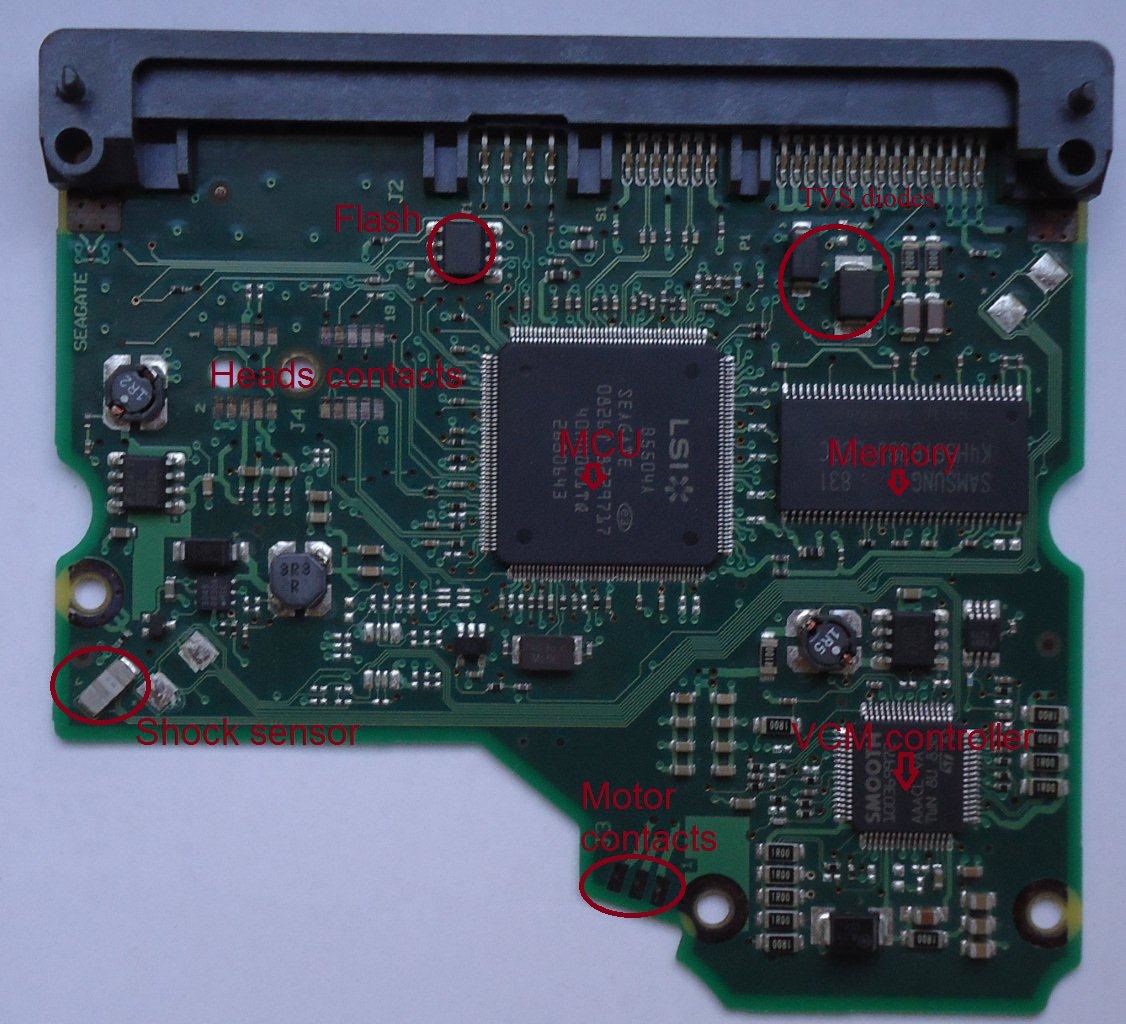
Первым в глаза бросается большой чип, расположенный посередине – микроконтроллер, или процессор (Micro Controller Unit, MCU). На современных жёстких дисках микроконтроллер состоит из двух частей – собственно центрального процессора (Central Processor Unit, CPU), который производит все вычисления, и канала чтения/записи (read/write channel) - особого устройства, преобразующего поступающий с головок аналоговый сигнал в цифровые данные во время операции чтения и кодирующий цифровые данные в аналоговый сигнал при записи. Процессор имеет порты ввода-вывода (IO ports) для управления остальными компонентами, расположенными на печатной плате, и передачи данных через SATA-интерфейс.
Чип памяти (Memory Chip) представляет собой обычную DDR SDRAM память. Объем памяти определяет размер кэша жёсткого диска. На этой печатной плате установлена память Samsung DDR объемом 32 Мб, что в теории даёт диску кэш в 32 Мб (и именно такой объём приводится в технических характеристиках жёсткого диска), но это не совсем верно. Дело в том, что память логически разделена на буферную память (Кэш) и память прошивки. Процессору требуется некоторый объём памяти для загрузки модулей прошивки. Насколько известно, только Hitachi/IBM указывают действительный объём кэша в описании технических характеристик; относительно остальных дисков, об объёме кэша остаётся только гадать.
Следующий чип – контроллер управления двигателем и блоком головок, или «крутилка» (Voice Coil Motor controller, VCM controller). Кроме того, этот чип управляет вторичными источниками питания, расположенными на плате, от которых питается процессор и микросхема предусилителя-коммутатора (preamplifier, preamp), расположенная в гермоблоке. Это главный потребитель энергии на печатной плате. Он управляет вращением шпинделя и движением головок. Ядро VCM-контроллера может работать даже при температуре в 100° C.
Часть прошивки диска хранится во флэш-памяти. При подаче питания на диск микроконтроллер загружает содержимое флэш-чипа в память и приступает к исполнению кода. Без корректно загруженного кода, диск даже не пожелает раскручиваться. Если на плате отстутствует флэш-чип, значит, он встроен в микроконтроллер.
Датчик вибрации (shock sensor) реагирует на опасную для диска тряску и посылает сигнал об этом контроллеру VCM. Контроллер VCM немедленно паркует головки и может остановить вращение диска. Теоретически, такой механизм должен защищать диск от дополнительных повреждений, но на практике он не работает, так что не роняйте диски. На некоторых дисках датчик вибрации обладает повышенной чувствительностью, реагируя на малейшую вибрацию. Полученные с датчика данные позволяют контроллеру VCM корректировать движение головок. На таких дисках установлено как минимум два датчика вибрации.
На плате имеется ещё одно защитное устройство - ограничитель переходного напряжения (Transient Voltage Suppression, TVS). Он защищает плату от скачков напряжения. При скачке напряжения TVS перегорает, создавая короткое замыкание на землю. На этой плате установлено два TVS, на 5 и 12 вольт.
Рассмотрим гермоблок.

Под платой находятся контакты мотора и головок. Кроме того, на корпусе диска имеется маленькое, почти незаметное отверстие (breath hole). Оно служит для выравнивания давления. Многие считают, что внутри жёсткого диска находится ваккум. На самом деле это не так. Это отверстие позволяет диску выровнять давление внутри и снаружи гермозоны. С внутренней стороны это отверстие прикрыто фильтром (breath filter), который задерживает частицы пыли и влаги.
Теперь заглянем внутрь гермозоны. Снимем крышку диска.

Сама крышка не представляет собой ничего интересного. Это просто кусок металла с резиновой прокладкой для защиты от пыли.
Рассмотрим начинку гермозоны.

Драгоценная информация хранится на металлических дисках, называемых также блинами или пластинами (platters). На фотографии вы видите верхний блин. Пластины изготавливаются из полированного алюминия или стекла и покрываются несколькими слоями различного состава, в том числе ферромагнитным веществом, на котором, собственно, и хранятся данные. Между блинами, а также над верхним из них, мы видим специальные пластины, называемыми разделителями или сепараторами (dampers or separators). Они нужны для выравнивания потоков воздуха и снижения акустических шумов. Как правило, их изготавливают из алюминия или пластика. Алюминиевые разделители успешнее справляются с охлаждением воздуха внутри гермозоны.
Головки чтения-записи (heads), устанавливаются на концах кронштейнов блока магнитных головок, или БМГ (Head Stack Assembly, HSA). Парковочная зона - это область, в которой должны находиться головки исправного диска, если шпиндель остановлен. У этого диска, парковочная зона расположена ближе к шпинделю, что видно на фотографии.

На некоторых накопителях, парковка производится на специальных пластиковых парковочных площадках, расположенных за пределами пластин.
Жёсткий диск - механизм точного позиционирования, и для его нормальной работы требуется очень чистый воздух. В процессе использования внутри жёсткого диска могут образовываться микроскопические частицы металла и смазки. Для немедленной очистки воздуха внутри диска имеется циркуляционный фильтр (recirculation filter). Это высокотехнологичное устройство, которое постоянно собирает и задерживает мельчайшие частицы. Фильтр находится на пути потоков воздуха, создаваемых вращением пластин.

Снимем верхний магнит и посмотрим, что скрывается под ним.

В жёстких дисках используются очень мощные неодимовые магниты. Эти магниты настолько мощны, что могут поднимать вес в 1300 раз больший их собственного. Так что не стоит класть палец между магнитом и металлом или другим магнитом - удар получится очень чувствительным. На этой фотографии изображены ограничители БМГ. Их задача - ограничить движение головок, оставляя их на поверхности пластин. Ограничители БМГ разных моделей устроены по-разному, но их всегда два, они используются на всех современных жестких дисках. На нашем накопителе, второй ограничитель расположен на нижнем магните.

Здесь мы видим здесь катушку (voice coil), которая является частью блока магнитных головок. Катушка и магниты образуют привод БМГ (Voice Coil Motor, VCM). Привод и блок магнитных головок, образуют позиционер (actuator) - устройство, которое перемещает головки. Чёрная пластиковая деталь сложной формы называется фиксатором (actuator latch). Это защитный механизм, освобождающий БМГ после того как шпиндельный двигатель наберёт определённое число оборотов. Происходит это за счёт давления воздушного потока. Фиксатор защищает головки от нежелательных движений в парковочном положении.
Теперь снимем блок магнитных головок.

Точность и плавность движения БМГ поддерживается прецизионным подшипником. Самая крупная деталь БМГ, изготовленная из алюминиевого сплава, обычно называется кронштейном или коромыслом (arm). На конце коромысла находятся головки на пружинной подвеске (Heads Gimbal Assembly, HGA). Обычно сами головки и коромысла поставляют разные производители. Гибкий кабель (Flexible Printed Circuit, FPC) идёт к контактной площадке, стыкующейся с платой управления.
Рассмотрим составляющие БМГ подробнее.
Катушка, соединенная с кабелем.


На следующей фотографии изображены контакты БМГ.

Прокладка (gasket) обеспечивает герметичность соединения. Таким образом, воздух может попасть внутрь блока с дисками и головками только через отверстие для выравнивания давления. У этого диска контакты покрыты тонким слоем золота для улучшения проводимости.
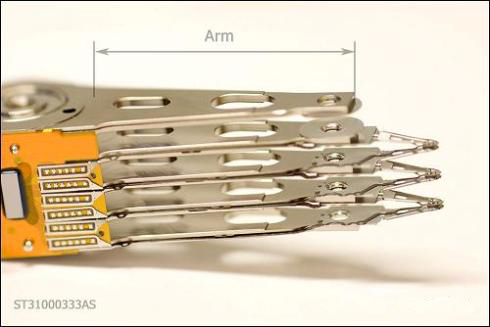
Это классическая конструкция коромысла.

Маленькие чёрные детали на концах пружинных подвесов, называют слайдерами (sliders). Многие источники указывают, что слайдеры и головки - это одно и то же. На самом же деле слайдер помогает считывать и писать информацию, поднимая головку над поверхностью блинов. На современных жёстких дисках, головки двигаются на расстоянии 5-10 нанометров от поверхности блинов. Для сравнения: человеческий волос имеет диаметр около 25000 нанометров. Если под слайдер попадёт какая-нибудь частица, это может привести к перегреву головок из-за трения и выходу их из строя, именно поэтому так важна чистота воздуха внутри гермозоны. Сами считывающие и записывающие элементы находятся на конце слайдера. Они так малы, что разглядеть их можно только в хороший микроскоп.

Как видите, поверхность слайдера не плоская, на ней имеются аэродинамические канавки. Они помогают стабилизировать высоту полёта слайдера. Воздух под слайдером образует воздушную подушку (Air Bearing Surface, ABS). Воздушная подушка поддерживает почти параллельный поверхности блина полёт слайдера.
Вот ещё одно изображение слайдера

Здесь хорошо видны контакты головок.
Это ещё одна важная часть БМГ, которая пока не обсуждалась. Она называется предусилителем (preamplifier, preamp). Предусилитель - это чип, управляющий головками и усиливающий поступающий к ним или от них сигнал.

Предусилитель располагают прямо в БМГ по очень простой причине - сигнал, идущий с головок очень слаб. На современных дисках он имеет частоту около 1 ГГц. Если вынести предусилитель за пределы гермозоны, такой слабый сигнал сильно затухнет по пути к плате управления.
От предусилителя к головкам (справа) ведёт больше дорожек, чем к гермозоне (слева). Дело в том, что жёсткий диск не может одновременно работать более чем с одной головкой (парой пишущих и считывающих элементов). Жёсткий диск посылает сигналы на предусилитель, и он выбирает головку, к которой в данный момент обращается жёсткий диск. У этого жёсткого диска к каждой головке ведёт шесть дорожек. Зачем так много? Одна дорожка - земля, ещё две - для элементов чтения и записи. Следующие две дорожки - для управления мини-приводами, особыми пьезоэлектрическими или магнитными устройствами, способными двигать или поворачивать слайдер. Это помогает точнее задать положение головок над треком. Последняя дорожка ведёт к нагревателю. Нагреватель служит для регулирования высоты полёта головок. Нагреватель передаёт тепло подвесу, соединяющему слайдер и коромысло. Подвес изготавливается из двух сплавов, имеющих разные характеристики теплового расширения. При нагреве подвес изгибается к поверхности блина, таким образом, уменьшая высоту полёта головки. При охлаждении подвес выпрямляется.

Он магнитный. Он электрический. Он фотонный. Нет, это не новое супергеройское трио из вселенной Marvel. Речь идёт о хранении наших драгоценных цифровых данных. Нам нужно где-то их хранить, надёжно и стабильно, чтобы мы могли иметь к ним доступ и изменять за мгновение ока. Забудьте о Железном человеке и Торе — мы говорим о жёстких дисках!
Итак, давайте погрузимся в изучении анатомии устройств, которые мы сегодня используем для хранения миллиардов битов данных.
You spin me right round, baby
Механический накопитель на жёстких дисках (hard disk drive, HDD) был стандартом систем хранения для компьютеров по всему миру в течение более 30 лет, но лежащие в его основе технологии намного старше.
Первый коммерческий HDD компания IBM выпустила в 1956 году, его ёмкость составляла аж 3,75 МБ. И в целом, за все эти годы общая структура накопителя не сильно изменилась. В нём по-прежнему есть диски, которые используют для хранения данных намагниченность, и есть устройства для чтения/записи этих данных. Изменился же, и очень сильно, объём данных, который можно на них хранить.
В 1987 году можно было купить HDD на 20 МБ примерно за 350 долларов; сегодня за такие же деньги можно купить 14 ТБ: в 700 000 раз больший объём.
Мы рассмотрим устройство не совсем такого размера, но тоже достойное по современным меркам: 3,5-дюймовый HDD Seagate Barracuda 3 TB, в частности, модель ST3000DM001, печально известную своим высоким процентом сбоев и вызванных этим юридических процессов. Изучаемый нами накопитель уже мёртв, поэтому это будет больше похоже на аутопсию, чем на урок анатомии.


Перевернув накопитель, мы видим печатную плату и несколько разъёмов. Разъём в верхней части платы используется для двигателя, вращающего диски, а нижние три (слева направо) — это контакты под перемычки, позволяющие настраивать накопитель под определённые конфигурации, разъём данных SATA (Serial ATA) и разъём питания SATA.
Serial ATA впервые появился в 2000 году. В настольных компьютерах это стандартная система, используемая для подключения приводов к остальной части компьютера. Спецификация формата претерпела множество ревизий, и сейчас мы пользуемся версией 3.4. Наш труп жёсткого диска имеет более старую версию, но различие заключается только в одном контакте в разъёме питания.
В подключениях передачи данных для приёма и получения данных используется дифференцированный сигнал: контакты A+ и A- используются для передачи инструкций и данных в жёсткий диск, а контакты B — для получения этих сигналов. Подобное использование спаренных проводников значительно снижает влияние на сигнал электрического шума, то есть устройство может работать быстрее.
Если говорить о питании, то мы видим, что в разъёме есть по паре контактов каждого напряжения (+3.3, +5 и +12V); однако большинство из них не используется, потому что HDD не требуется много питания. Эта конкретная модель Seagate при активной нагрузке использует менее 10 Вт. Контакты, помеченные как PC, используются для precharge: эта функция позволяет вытаскивать и подключать жёсткий диск, пока компьютер продолжает работать (это называется горячей заменой (hot swapping)).
Контакт с меткой PWDIS позволяет удалённо перезагружать (remote reset) жёсткий диск, но эта функция поддерживается только с версии SATA 3.3, поэтому в моём диске это просто ещё одна линия питания +3.3V. А последний контакт, помеченный как SSU, просто сообщает компьютеру, поддерживает ли жёсткий диск технологию последовательной раскрутки шпинделей staggered spin up.
Перед тем, как компьютер сможет их использовать, диски внутри устройства (которые мы скоро увидим), должны раскрутиться до полной скорости. Но если в машине установлено много жёстких дисков, то внезапный одновременный запрос питания может навредить системе. Постепенная раскрутка шпинделей полностью устраняет возможность таких проблем, но при этом перед получением полного доступа к HDD придётся подождать несколько секунд.

Сняв печатную плату, можно увидеть, как она соединяется с компонентами внутри устройства. HDD не герметичны, за исключением устройств с очень большими ёмкостями — в них вместо воздуха используется гелий, потому что он намного менее плотный и создаёт меньше проблем в накопителях с большим количеством дисков. С другой стороны, не стоит и подвергать обычные накопители открытому воздействию окружающей среды.
Благодаря использованию таких разъёмов минимизируется количество входных точек, через которые внутрь накопителя могут попасть грязь и пыль; в металлическом корпусе есть отверстие (большая белая точка в левом нижнем углу изображения), позволяющее сохранять внутри давление окружающей среды.

Теперь, когда печатная плата снята, давайте посмотрим, что находится внутри. Тут есть четыре основных чипа:
- LSI B64002: чип основного контроллера, обрабатывающий инструкции, передающий потоки данных внутрь и наружу, корректирующий ошибки и т.п.
- Samsung K4T51163QJ: 64 МБ DDR2 SDRAM с тактовой частотой 800 МГц, используемые для кэширования данных
- Smooth MCKXL: управляет двигателем, крутящим диски
- Winbond 25Q40BWS05: 500 КБ последовательной флеш-памяти, используемой для хранения встроенного ПО накопителя (немного похожего на BIOS компьютера)
Открыть накопитель просто, достаточно открутить несколько болтов Torx и вуаля! Мы внутри…

Учитывая, что он занимает основную часть устройства, наше внимание сразу привлекает большой металлический круг; несложно понять, почему накопители называются дисковыми. Правильно их называть пластинами; они изготавливаются из стекла или алюминия и покрываются несколькими слоями различных материалов. Этот накопитель на 3 ТБ имеет три пластины, то есть на каждой стороне одной пластины должно храниться 500 ГБ.

Изображение довольно пыльное, такие грязные пластины не соответствуют точности проектирования и производства, необходимого для их изготовления. В нашем примере HDD сам алюминиевый диск имеет толщину 0,04 дюйма (1 мм), но отполирован до такой степени, что средняя высота отклонений на поверхности меньше 0,000001 дюйма (примерно 30 нм).
Базовый слой имеет глубину всего 0,0004 дюйма (10 микронов) и состоит из нескольких слоёв материалов, нанесённых на металл. Нанесение выполняется при помощи химического никелирования с последующим вакуумным напылением, подготавливающих диск для основных магнитных материалов, используемых для хранения цифровых данных.
Этот материал обычно является сложным кобальтовым сплавом и составлен из концентрических кругов, каждый из которых примерно 0,00001 дюйма (примерно 250 нм) в ширину и 0,000001 дюйма (25 нм) в глубину. На микроуровне сплавы металлов образуют зёрна, похожие на мыльные пузыри на поверхности воды.
Каждое зерно обладает собственным магнитным полем, но его можно преобразовать в заданном направлении. Группирование таких полей приводит к возникновению битов данных (0 и 1). Если вы хотите подробнее узнать об этой теме, то прочитайте этот документ Йельского университета. Последними покрытиями становятся слой углерода для защиты, а потом полимер для снижения контактного трения. Вместе их толщина составляет не больше 0,0000005 дюйма (12 нм).
Скоро мы увидим, почему пластины должны изготавливаться с такими строгими допусками, но всё-таки удивительно осознавать, что всего за 15 долларов можно стать гордым владельцем устройства, изготовленного с нанометровой точностью!
Однако давайте снова вернёмся к самому HDD и посмотрим, что же в нём есть ещё.

Жёлтым цветом показана металлическая крышка, надёжно крепящая пластину к электродвигателю привода шпинделя — электроприводу, вращающему диски. В этом HDD они вращаются с частотой 7200 rpm (оборотов/мин), но в других моделях могут работать медленнее. Медленные накопители имеют пониженный шум и энергопотребление, но и меньшую скорость, а более быстрые накопители могут достигать скорости 15 000 rpm.
Чтобы снизить урон, наносимый пылью и влагой воздуха, используется фильтр рециркуляции (зелёный квадрат), собирающий мелкие частицы и удерживающий их внутри. Воздух, перемещаемый вращением пластин, обеспечивает постоянный поток через фильтр. Над дисками и рядом с фильтром есть один из трёх разделителей пластин: помогающих снижать вибрации и поддерживать как можно более равномерный поток воздуха.
В левой верхней части изображения синим квадратом указан один из двух постоянных стержневых магнитов. Они обеспечивают магнитное поле, необходимое для перемещения компонента, указанного красным цветом. Давайте отделим эти детали, чтобы видеть их лучше.

То, что выглядит как белый пластырь — это ещё один фильтр, только он очищает частицы и газы, попадающие снаружи через отверстие, которое мы видели выше. Металлические шипы — это рычаги перемещения головок, на которых находятся головки чтения-записи жёсткого диска. Они с огромной скоростью движутся по поверхности пластин (верхней и нижней).
Посмотрите это видео, созданное The Slow Mo Guys, чтобы увидеть, насколько они быстрые:
В конструкции не используется чего-то вроде шагового электродвигателя; для перемещения рычагов по соленоиду в основании рычагов проводится электрический ток.

Обобщённо их называют звуковыми катушками, потому что они используют тот же принцип, который применяется в динамиках и микрофонах для перемещения мембран. Ток генерирует вокруг них магнитное поле, которое реагирует на поле, созданное стержневыми постоянными магнитами.
Не забывайте, что дорожки данных крошечны, поэтому позиционирование рычагов должно быть чрезвычайно точным, как и всё остальное в накопителе. У некоторых жёстких дисков есть многоступенчатые рычаги, которые вносят небольшие изменения в направление только одной части целого рычага.
В некоторых жёстких дисках дорожки данных накладываются друг на друга. Эта технология называется черепичной магнитной записью (shingled magnetic recording), и её требования к точности и позиционированию (то есть к попаданию постоянно в одну точку) ещё строже.

На самом конце рычагов есть очень чувствительные головки чтения-записи. В нашем HDD содержится 3 пластины и 6 головок, и каждая из них плавает над диском при его вращении. Для этого головки подвешены на сверхтонких полосках металла.
И здесь мы можем увидеть, почему умер наш анатомический образец — по крайней мере одна из головок разболталась, и что бы ни вызвало изначальный повреждение, оно также погнуло один из рычагов. Весь компонент головки настолько мал, что, как видно ниже, очень сложно получить её качественный снимок обычной камерой.

Однако мы можем разобрать отдельные части. Серый блок — это специально изготовленная деталь под названием «слайдер»: когда диск вращается под ним, поток воздуха создаёт подъёмную силу, поднимая головку от поверхности. И когда мы говорим «поднимает», то имеем в виду зазор шириной всего 0,0000002 дюйма или меньше 5 нм.
Чуть дальше, и головки не смогут распознавать изменения магнитных полей дорожки; если бы головки лежали на поверхности, то просто поцарапали бы покрытие. Именно поэтому нужно фильтровать воздух внутри корпуса накопителя: пыль и влага на поверхности диска просто сломают головки.
Крошечный металлический «шест» на конце головки помогает с общей аэродинамикой. Однако чтобы увидеть части, выполняющие чтение и запись, нам нужна фотография получше.

На этом изображении другого жёсткого диска устройства чтения и записи находятся под всеми электрическими соединениями. Запись выполняется системой тонкоплёночной индуктивности (thin film induction, TFI), а чтение — туннельным магнеторезистивным устройством (tunneling magnetoresistive device, TMR).
Создаваемые TMR сигналы очень слабы и перед отправкой должны проходить через усилитель для повышения уровней. Отвечающий за это чип находится рядом с основанием рычагов на изображении ниже.

Как сказано во введении к статье, механические компоненты и принцип работы жёсткого диска почти не изменились за многие годы. Больше всего совершенствовалась технология магнитных дорожек и головок чтения-записи, создавая всё более узкие и плотные дорожки, что в конечном итоге приводило к увеличению объёма хранимой информации.
Однако механические жёсткие диски имеют очевидные ограничения скорости. На перемещение рычагов в нужное положение требуется время, а если данные разбросаны по разным дорожкам на различных пластинах, то на поиски битов накопитель будет тратить довольно много микросекунд.
Прежде чем переходить к другому типу накопителей, давайте укажем ориентировочные показатели скорости типичного HDD. Мы использовали бенчмарк CrystalDiskMark для оценки жёсткого диска WD 3.5" 5400 RPM 2 TB:

В первых двух строчках указано количество МБ в секунду при выполнении последовательных (длинный, непрерывный список) и случайных (переходы по всему накопителю) чтения и записи. В следующей строке показано значение IOPS, то есть количество операций ввода-вывода, выполняемых каждую секунду. В последней строке показана средняя задержка (время в микросекундах) между передачей операции чтения или записи и получением значений данных.
В общем случае мы стремимся к тому, чтобы значения в первых трёх строчках были как можно больше, а в последней строчке — как можно меньше. Не беспокойтесь о самих числах, мы просто используем их для сравнения, когда будем рассматривать другой тип накопителя: твердотельный накопитель.

В современных устройствах внешней памяти на жестких магнитных дисках большой емкости запись осуществляется сверхминиатюрными магнитными головками (с зазором), выполненными по микронной полупроводниковой технологии. Такие головки позволяют намагничивать предельно малые домены магнитной поверхности, но запись выполняется за счет энергии тока записи достаточной для этого мощности, а вот при считывании, очень слабые поля доменов, при прохождении под зазором головки дают очень слабый электрический сигнал в обмотке считывания. Поэтому в магнитной записи при повышении плотности записи возникает серьезная проблема - при уменьшении размеров магнитных доменов носителя уменьшается уровень считанного сигнала головки и существует вероятность принять шум за "полезный" сигнал. Для решения этой проблемы необходимо иметь более эффективную головку чтения, которая более достоверно сможет определить наличие сигнала от "слабых" полей доменов.
Известно, что от воздействия на некоторые материалы внешнего магнитного поля его сопротивление изменяется. Этот эффект был использован для создания считывающих головок нового поколения. Магниторезистивные (Magne-to-Resistive - MR) головки являются чувствительными детекторами и регистрируют малейшие изменения в зонах намагниченности, преобразуя их в электрические сигналы, которые могут быть интерпретированы как данные. При прохождении обычной головки над зоной смены знака, на выходах обмотки считывания формируется импульс напряжения, а при считывании данных с помощью магниторезистивной головки - ее сопротивление оказывается различным при прохождении над участками с разным значением остаточной (постоянной) намагниченности. Это явление и послужило основой для создания фирмой IBM нового типа считывающих головок. Через головку протекает небольшой постоянный измерительный ток (рис. 1), и при изменении сопротивления изменяется и падение напряжения на ней.
Поскольку на основе магниторезистивного эффекта можно построить только считывающее устройство, магниторезистивная головка на самом деле - это две головки, объединенные в одну конструкцию. При этом записывающая часть представляет собой обычную индуктивную головку, а считывающая - магниторезистивную. Так как функции считывания и записи разделены между двумя отдельными узлами, каждый из них может быть спроектирован так, чтобы наилучшим образом выполнять предусмотренную операцию. Амплитуда выходного сигнала у такой головки оказывается примерно в четыре раза больше, чем у индуктивной головки.

Рис. 1. Тракт чтения с МР головкой
В конце девяностых годов разработчики уже стали использовать новый тип магниторезистивных головок, обладающих намного большей чувствительностью. Они были названы гигантскими магниторезистивными головками (Gigant MagnetoResistive - GMR). Они меньше стандартных магниторезистивных головок, а название получили на основе используемого эффекта. Специалисты утверждают, что в ближайшем будущем традиционные магнитные диски достигнут плотности записи в 1 Тбайт на квадратный дюйм. Одна из самых многообещающих технологий, которая была реализована в жестких дисках, основана на использовании сопряженных антиферромагнитных (AFC - antiferromagnetic coupled) покрытий поверхностного слоя диска. Использование ферромагнитной и антиферромагнитной пленок, разделенных особым обменным слоем на основе рутения, позволяет значительно улучшить важнейшие параметры магнитной слоя, что дает возможность размещать элементы записи ближе друг к другу. Эта технология позволила обойти ограничения, налагаемые суперпарамагнетизмом, что позволило добиться плотности записи в 200 Гбайт на квадратный дюйм.
Еще одной перспективной технологией стала "перпендикулярная запись". При таком подходе магнитные полюса располагаются перпендикулярно поверхности диска, благодаря чему намагниченность соседних элементов записи меньше искажается от взаимного влияния соседних битов. Чтобы улучшить качество записи на диск, в будущих системах станут использовать нагрев места на диске, где предполагается записывать разряд данных, лазерным импульсом. Это позволяет ослабить электрические и магнитные поля, необходимые для записи разряда данных и размещать соответствующие участки на диске ближе друг к другу.
Со временем, диски перестанут иметь гомогенную поверхность. Участки диска станут "прописывать" литографическим способом или под воздействием ионного пучка, а задающие отдельные разряды информации участки будут эффективно изолированы от магнитных полей, применяемых к их соседям. В конечном итоге появится структура, в которой одно зерно магнитного сплава будет хранить один разряд данных.
Все фирмы, производящие накопители на жестких магнитных дисках, постоянно совершенствуют и модернизируют свои изделия, но все усовершенствования жестких дисков, как правило, не решают главной задачи - значительного роста объема накопителей за счет повышения плотности записи на единицу поверхности.

Жёсткий диск (англ. "HDD" – "hard disk drive") – в широком понимании устройство для долговременного хранения данных в компьютере. В более узком часто подразумевается конкретный тип накопителя на жёстких магнитных дисках (в народе его ещё называют "винчестер" от популярного американского производителя оружия марки Winchester).
Различных типов жёстких дисков на сегодняшний день существует довольно много, однако самыми популярными остаются именно HDD. Кроме них, начиная с 2010-х, немалую популярность стали приобретать так называемые твердотельные накопители SSD (сокр. англ. "Solid State Drive") на базе флеш-памяти.
Из нашей статьи Вы узнаете как правильно организовать уход за винчестером любого типа, нужна ли дефрагментация дисков и как проверить "здоровье" Вашего накопителя.
Уход за винчестером
Жёсткий диск компьютера нуждается в периодическом уходе. Мы расскажем Вам, как продлить срок службы Вашего винчестера.
Давайте подумаем, без чего не сможет работать Ваш компьютер. Естественно, без материнской платы с процессором, поскольку она является главным компонентом, к которому подключаются все остальные комплектующие. Не заработает он также без оперативной памяти и блока питания. Однако, имея все вышеперечисленные компоненты, Вы уже сможете запустить их и даже загрузить операционную систему, например, с флешки.
Однако, полноценным Ваш компьютер (даже без корпуса!) станет лишь тогда, когда он сможет сохранять какие-либо данные. А для этого к нему требуется подключить какой-либо накопитель этих данных. Для простоты и обобщения такие накопители называются жёсткими дисками (в противопоставление гибким дискам, которыми были в своё время дискеты).
И сегодня мы поговорим о различных дисковых накопителях, а также правилах ухода за ними. Следуя им, Вы сможете значительно продлить "жизнь" жёсткого диска Вашего компьютера или ноутбука.
Типы жёстких дисков
Жёсткие диски можно классифицировать по нескольким параметрам. Наиболее очевидный из них – физический размер или по-научному форм-фактор. Определяется он по диагонали носителя в дюймах. На сегодняшний день стандартом для настольных компьютеров является форм-фактор 3.5", а для ноутбуков – 2.5". Хотя, в небольших нетбуках можно встретить и модели поменьше:

Вторым важным параметром является тип подключения диска к материнской плате. На сегодняшний день наибольшее распространение получили носители с разъёмом SATA (версии 2.0 или 3.0). Однако, в настольных ПК всё ещё встречаются более старые диски с IDE-подключением. В ноутбуках же можно встретить и вовсе экзотические ZIF-диски или новомодные твердотельные накопители с интерфейсом M.2 или mSATA:

Ну и, наконец, третий параметр, по которому можно характеризовать жёсткие диски, – тип накопителя информации. По данному критерию различают классические HDD на базе вращающихся дисков из металла или керамики и твердотельные SSD без движущихся частей, которые работают на основе флеш-памяти:

Пожалуй, этот способ классификации можно назвать одним из самых критичных для пользователя, поскольку принципы работы и ухода за SSD довольно сильно отличаются от классических HDD. Об обслуживании и выборе твердотельных накопителей Вы можете прочесть отдельную статью на нашем сайте, а здесь мы рассмотрим общие и различные принципы функционирования жёстких дисков вообще (с большим упором на классические HDD).
Обслуживание HDD
Жёсткий диск компьютера – устройство весьма автономное, но, всё-таки, периодически он требует специального обслуживания. Наиболее часто встречаемая рекомендация – проводить регулярную дефрагментацию. О ней мы поговорим отдельно, поскольку для SSD-дисков она, например, приносит больше вреда, нежели пользы. А здесь упомянём несколько нечасто встречающихся, но важных советов.
И первый из них, лежащий, вроде бы на поверхности, но игнорируемый многими, – обязательно создавайте резервную копию важных данных! Вы можете сохранять нужные файлы на различных "облачных" хранилищах или на съёмных носителях, но делать это нежелательно на другие разделы жёсткого диска. Тут дело в том, что Ваш винчестер может выйти из строя физически и тогда данные хоть и останутся записаны на нём, но считать их без специального оборудования будет невозможно!
Второй совет – периодически избавляйтесь от больших файлов, которые Вы редко используете, либо хотя бы перезаписывайте их в другие области жёсткого диска. Часто можно встретить пользовательские ПК, диски которых буквально забиты фильмами, играми и прочим контентом, который лежит фактически "мёртвым" грузом. При этом для оперативного хранения данных остаётся слишком мало места. Как результат, большая часть диска фактически простаивает, тогда как определённые секторы из-за частой перезаписи со временем изнашиваются, что приводит к появлению так называемых "бэдов" или "битых" областей.
Чтобы выявить самых "злостных" поглотителей дискового пространства, Вы можете воспользоваться специальными утилитами, которые визуализируют содержимое жёсткого диска. Из бесплатных я бы рекомендовал WinDirStat, которая позволит Вам найти и удалить бесполезные файлы и папки без особых проблем:

Из предыдущего совета также выплывает ещё один – нежелательно допускать чтобы на разделе диска оставалось менее 30% свободного пространства. В современных версиях Windows в окне "Этот компьютер" имеются специальные индикаторы заполненности локальных и съёмных дисков, по цвету которых можно судить, требуется ли диску очистка (индикатор становится красным). Если в Вашей Windows индикатор не отображается, переключите в "Вид" окна в режим "Плитка" или установите специальную утилиту Vista Drive Icon (актуально для Windows XP):

Ну и напоследок стоит периодически проверять состояние жёсткого диска при помощи специальных утилит (о них ниже). Обычно подобные программы считывают данные с системы самоконтроля носителя (SMART) и позволяют быстро оценить его "здоровье", износ и количество неработоспособных блоков.
Дефрагментация диска
Практически везде на различных околокомпьютерных ресурсах долгое время велись споры на тему, нужно ли проводить дефрагментацию диска. Чтобы ответить на данный вопрос нужно понять из-за чего возникает фрагментация и чем она чревата. А возникает она по причине того, что данные на диске постоянно перезаписываются. При этом часть старых данных остаётся на своих местах и при записи новой их порции часто они записываются фрагментами: часть в освобождённых ранее секторах, а часть в новых – более отдалённых.
Теперь представим, что нам нужно считать большой файл (скажем, архив), который записан на диске в фрагментированном виде. Считывающая головка жёсткого диска будет вынуждена "скакать" между довольно широко разнесёнными по поверхности магнитного диска секторами с данными, что в итоге замедлит скорость их считывания и вывода:

Смысл же дефрагментации в том, чтобы расположить все фрагментированные данные единым массивом в смежных секторах. Это позволит значительно ускорить скорость считывания информации, что в свою очередь избавит от заметных "зависаний" компьютера при выполнении файловых операций.
Однако, всё это справедливо лишь для традиционных HDD. Современные твердотельные SSD-накопители не имеют подвижных считывающих головок. Все данные в них хранятся на основе флеш-памяти, которой совершенно неважно в каком порядке считывать блоки данных. Зато у этих блоков имеются серьёзные ограничения на количество циклов перезаписи. Поэтому для SSD-дисков дефрагментация не только не принесёт пользы, но ещё и незначительно сократит срок их службы. Поэтому производить дефрагментацию SSD-дисков НЕЛЬЗЯ!
Что же касается традиционных HDD, то в Windows, начиная с "Семёрки", имеется функция так называемой фоновой дефрагментации. Специальная служба под названием "Оптимизация дисков" призвана периодически в автоматическом режиме проверять диск на наличие фрагментированных файлов и устранять фрагментацию. Если у Вас твердотельный накопитель, то вышеописанную службу нужно отключить (сделать это можно через раздел "Службы" в разделе Панели управления "Администрирование"), а при наличии HDD наоборот активировать:

Однако, целиком и полностью полагаться на автоматическую дефрагментацию не стоит. Периодически нужно производить её в ручном режиме. Заранее учтите, что на полный цикл дефрагментации требуется немало времени (от получаса до нескольких часов, в зависимости от ёмкости Вашего HDD), поэтому производить её лучше тогда, когда Вы не пользуетесь компьютером (например, в ночное время).
Запустить дефрагментацию можно несколькими способами. Для простого пользователя проще всего зайти в оснастку "Этот компьютер", правой кнопкой мыши кликнуть по нужному разделу (например, Диск C) и вызвать его "Свойства". В окне свойств перейдите на вкладку "Сервис". Здесь Вы и увидите кнопку с надписью "Оптимизировать" (ранее "Дефрагментация"), которая запускает оснастку оптимизации работы диска в визуальном режиме (более продвинутые пользователи могут вызвать штатный дефрагментатор командой "dfrgui"):

Для оценки степени фрагментации данных на разделе нужно предварительно выделить нужный диск в списке и нажать кнопку "Анализировать" (кстати, зажав кнопку CTRL, можно выделить несколько разделов сразу). После этого достаточно будет выделить диск с фрагментацией и нажать кнопку "Оптимизировать". Если у Вас активирована служба автоматической дефрагментации, обратите внимание также на кнопку "Изменить параметры". С её помощью Вы сможете перенастроить свойства и частоту проверок под собственные нужды.
Некоторые пользователи не доверяют штатному инструменту дефрагментации. Ранее и правда дефрагментация штатными средствами выполнялась весьма посредственно. Сегодня ситуация улучшилась, но многие по прежнему предпочитают пользоваться сторонними программами-дефрагментаторами. Если Вы в их числе, то из бесплатных решений подобного рода могу рекомендовать Вам Defraggler от Piriform (фирмы, которая разработала популярный CCleaner) или IObit Smart Defrag. Первая программа имеет portable-версию и отличается высокой скоростью работы, а вторая позволяет производить фоновую дефрагментацию.
Тестирование винчестера
Наконец, мы добрались до ещё одной важной вехи в обслуживании жёсткого диска – его периодическому тестированию. Тестирование винчестера можно рассматривать в трёх аспектах:
- Тестирование штатными средствами.
- Быстрая проверка данных SMART при помощи сторонних утилит.
- Углублённая проверка с коррекцией "битых" секторов.
Протестировать жёсткий диск (а точнее отдельные его разделы) штатно можно при помощи кнопки "Проверить", которая находится на уже упомянутой нами вкладке "Сервис" в "Свойствах" раздела жёсткого диска:

Фактически запустится фоновое выполнение упоминаемой мною не раз консольной команды CHKDSK. При этом самого окна Командной строки Вы не увидите, а лишь будете проинформированы о результатах выполнения функции проверки и, возможно, восстановления повреждённых файлов. Таким образом оснастка работает для несистемных логических дисков. Для тестирования Диска С потребуется перезагрузка системы и проверка запустится перед запуском Windows с выводом подробностей.
CHKDSK, несомненно, вещь полезная во многих случаях, однако, она помогает лишь устранить сбои, не отображая никакой информации о состоянии винчестера. Между тем, практически все жёсткие диски имеют встроенную систему самодиагностики под названием SMART, а точнее даже S.M.A.R.T. (сокр. англ. "self-monitoring, analysis and reporting technology" – "технология самоконтроля, анализа и отчётности"), информацию которой бывает весьма полезно знать.
В Windows нет штатного инструмента просмотра S.M.A.R.T., но такие функции есть во многих платных и бесплатных программах от сторонних производителей. Вот лишь неполный список самых популярных бесплатных утилит, которые могут использоваться для просмотра S.M.A.R.T. жёсткого диска:
Для каждого параметра S.M.A.R.T. существует свой допустимый порог значения. Если этот порог превышен, то есть повод задуматься о надёжности проверяемого носителя и перспективной его замене. Вот, например, на моём ноутбучном винчестере уже есть первое серьёзное предупреждение (жёлтая метка) о превышении норм переназначенных секторов (критические превышения отображаются красным и, как правило, служат сигналом о скорой "кончине" диска):

Если же мы имеем дело с проблемным жёстким диском, у которого уже есть серьёзные сбои и критические предупреждения в S.M.A.R.T., то при помощи некоторых утилит можно временно продлить ему его существование. Обычно большинство таких утилит работают вне операционной системы со специальных загрузочных дисков. Приятным исключением среди бесплатных инструментов данного типа является программа "родом" из Белоруссии – Victoria (официальный сайт, увы, уже давно не работает):

Программа весьма специфична, да ещё и имеет англоязычный интерфейс, поэтому для работы с ней Вам потребуется изучить инструкции.
Выводы
Жёсткие диски постепенно совершенствуются и требуют от пользователя всё меньше внимания. Но их отказоустойчивость и срок эксплуатации, увы. снижаются. Это справедливо для современных SSD-носителей. Традиционные же HDD при нормальном режиме работы прослужат Вам не один год, но как раз они требуют специального ухода за собой.
Поэтому не подвергайте свой винчестер вредным физическим воздействиям (ударам, температурным перепадам, магнитным полям), выполняйте нехитрое обслуживание, описанное в нашей статье и он будет долго служить Вам верой и правдой!
Читайте также:

